如何在PPT演示过程中无缝衔接演示系统成果?使用PPT自带的WebBroswer控件即可,相当于在PPT里嵌入了浏览器,在这个浏览器里打开系统进行操作演示。
环境:Windows 7 + Office2013
效果截图(实际中将WebBroswer控件url指向到对应系统地址即可):
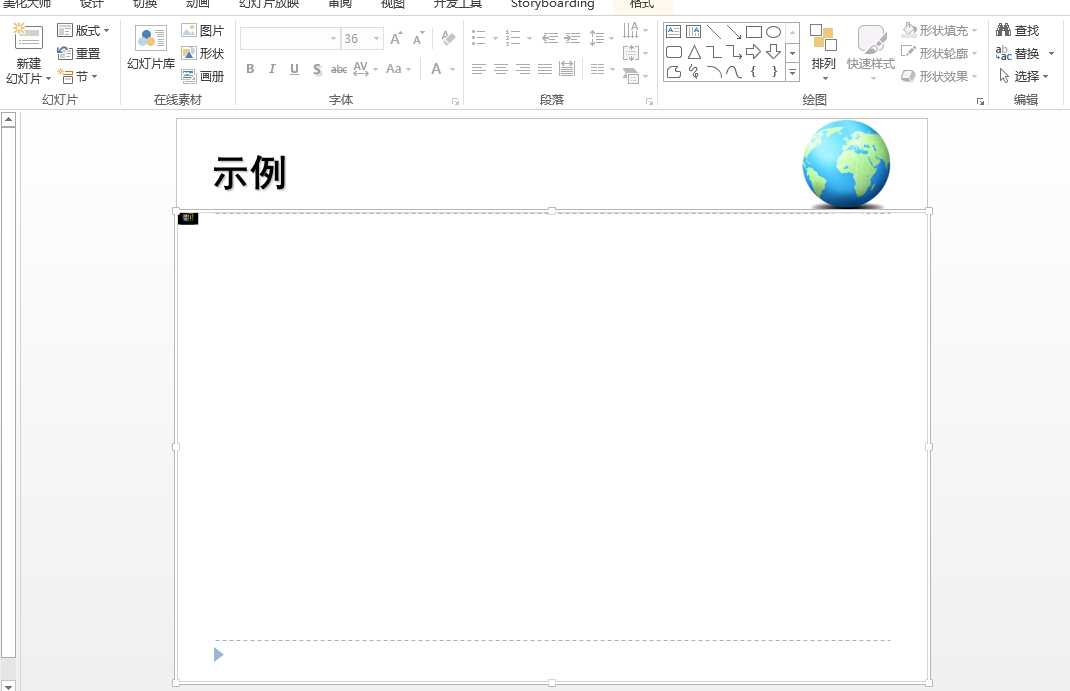
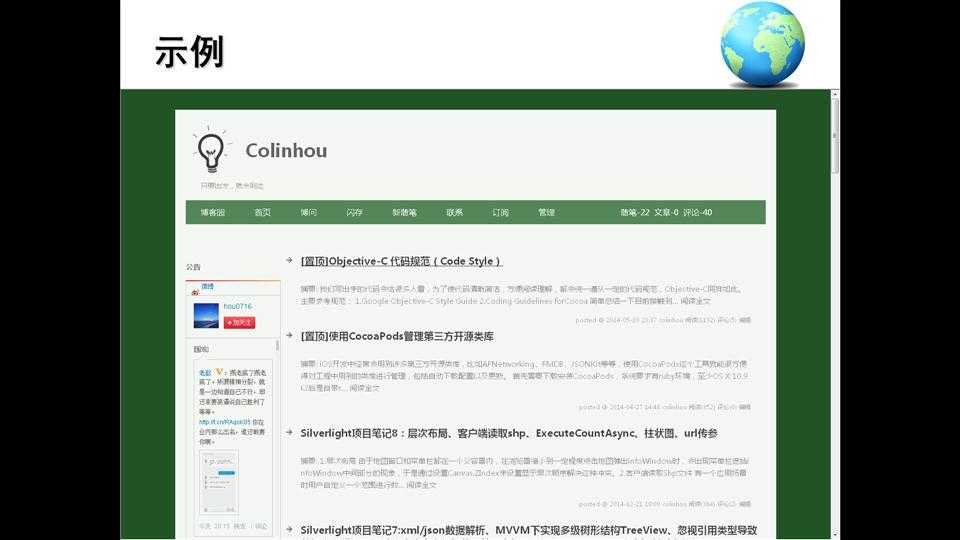
在“PowerPoint选项”-“自定义功能区”右侧选项卡中勾选“开发工具”,将“开发工具”菜单显示在菜单栏上,并在其他控件中选择加入WebBroswer控件即可。
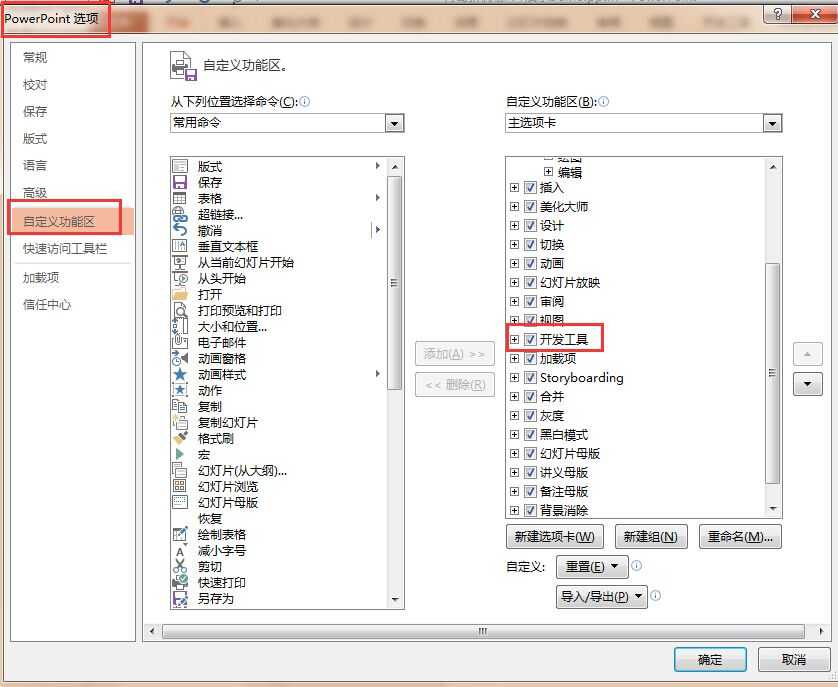
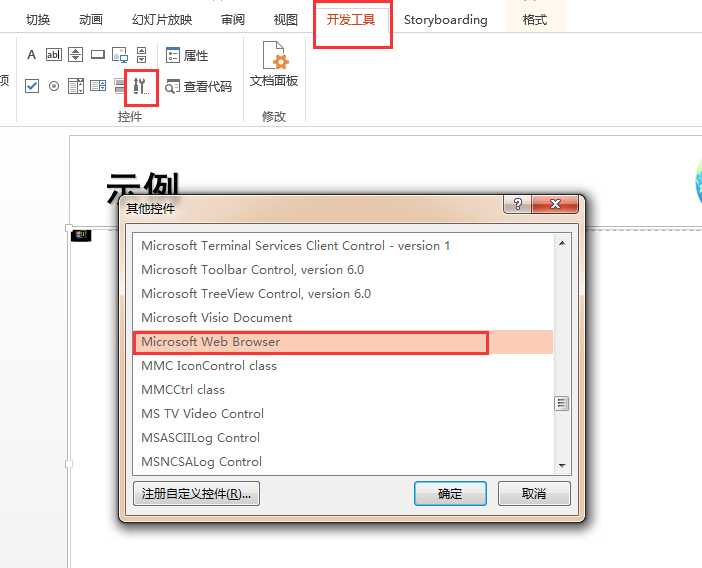
例如要求PPT加载显示后WebBroswer也立即转到某一个地址(这里可以填系统地址),输入如下命令即可。
Sub OnSlideShowPageChange() WebBrowser1.Navigate2 "http://www.cnblogs.com/colinhou" End Sub
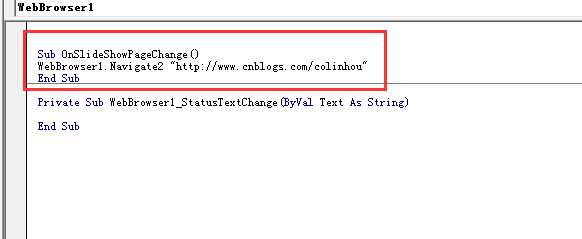

当然,也可以在PPT中加入一个按钮,要求点击按钮后,WebBroswer控件才转到所设置的地址,只需要在按钮的点击事件中设置即可。
Private Sub CommandButton1_Click() WebBrowser1.Navigate2 "http://www.cnblogs.com/colinhou" End Sub
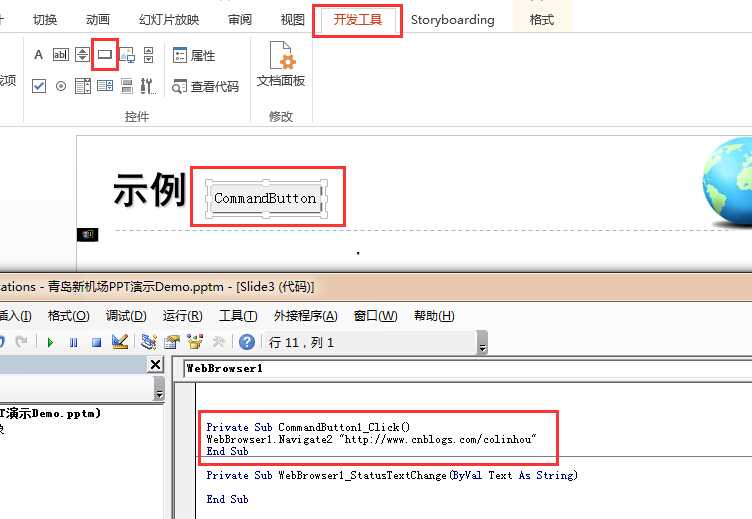
需要将PPT保存为.pptm格式,而且第一次使用该PPT会提示启用宏,同意即可。另外,由于Office2013的安全性设计,还需要修改注册表才能保证正常操作和运行,否则会提示“此ActiveX控件不能插入”之类的错误。
修改办法(win7+office2013下使用):
在注册表编辑器中找到以下项目: “HKEY_LOCAL_MACHINE\SOFTWARE\Microsoft\Office\15.0\Common\COM Compatibility\{8856F961-340A-11D0-A96B-00C04FD705A2}”
在右侧的项中右键进行修改,界面如图,可选择在十六进制下将400改为0,也可选择在十进制下将1024改为0
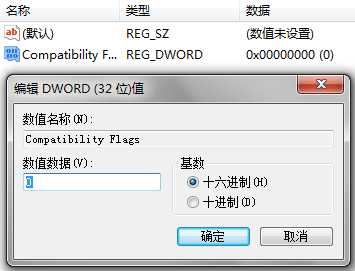
原文:http://www.cnblogs.com/colinhou/p/4412781.html